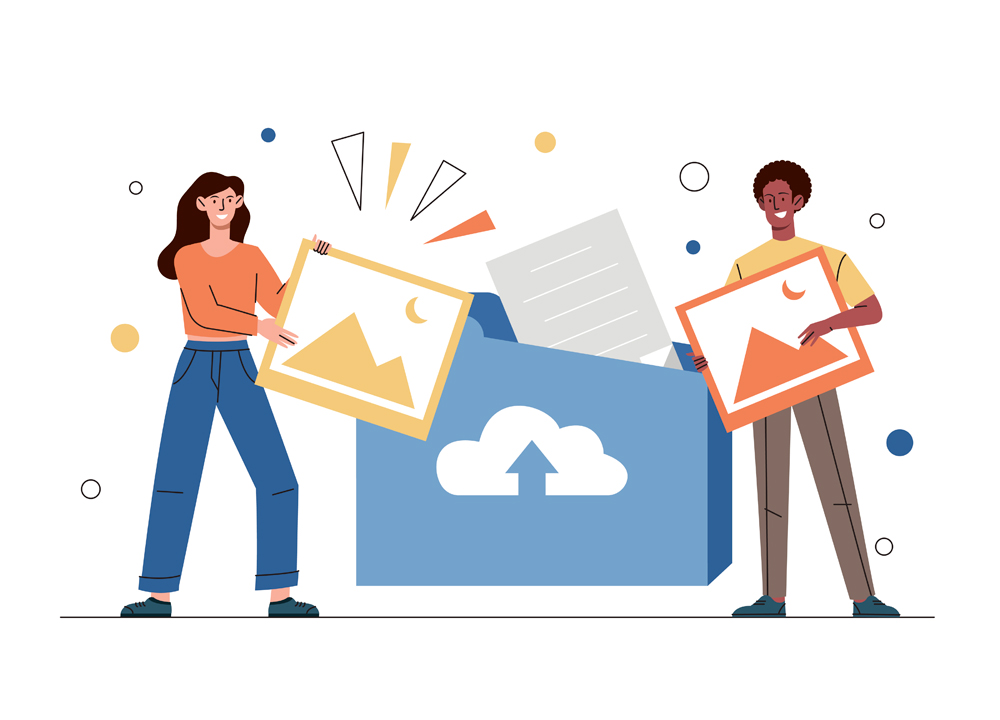無料動画編集ソフト
今すぐ使える初心者も安心の簡単アプリ
Windows、Mac、Ubuntu

Windows11の標準ソフトClipchamp-動画エディタ
ムービーメーカーに変わって、Windows11に標準的にインストールされるようになったのがClipchampー動画エディタというソフトです。
Windows11で動画編集をはじめて挑戦される方は、このソフトは本当におすすめです。無料で期間なしに楽しめます。ただし機能制限はあります。
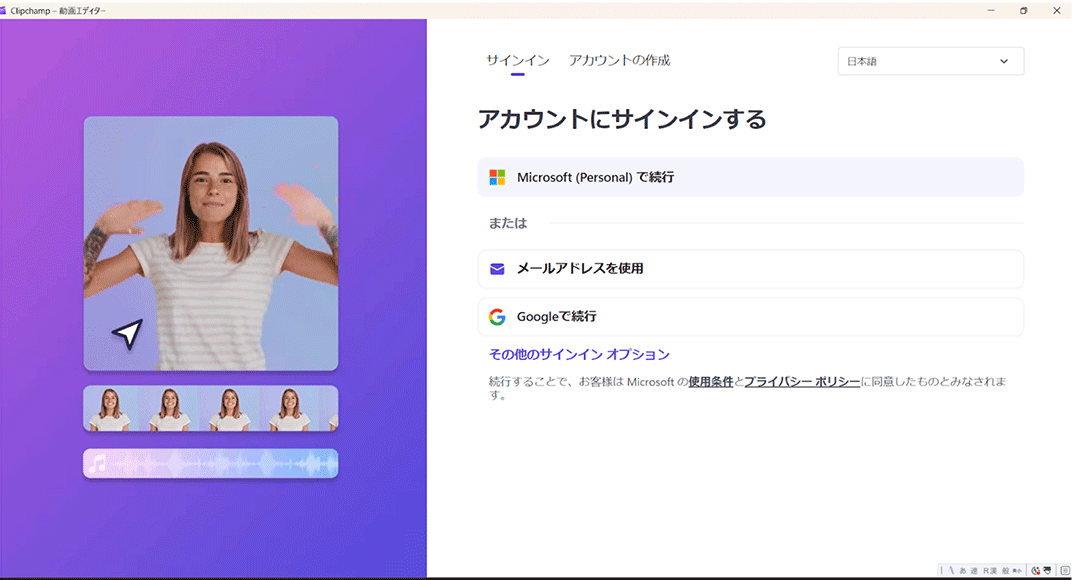
使用開始するときも、サインインはマイクロソフトアカウントかGoogleアカウントやメールアドレスで簡単にサインインできます。
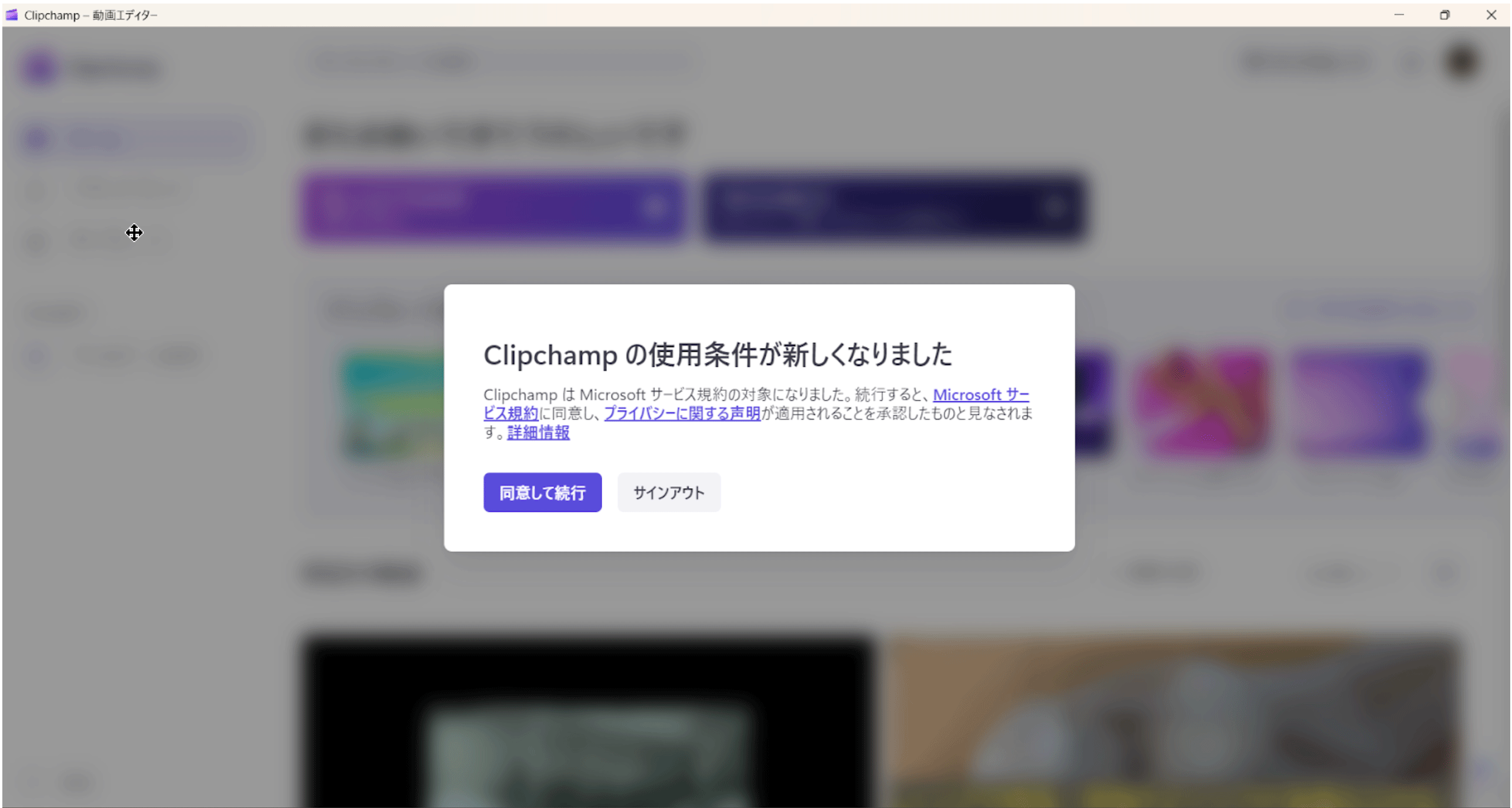
使用許諾表示などを許諾すれば、使えるようになります。
Clipchamp-動画エディタの特徴
Windows11に標準的にインストールされるのはClipchamp-動画エディタのFree版の機能だけです。
フル機能版は有料となり、サブスクリプションで定期的に支払うことになります。
Windows11にインストールされているClipchamp-動画エディタソフトから契約できます。
契約にはクレジットカードが必要ですが、デビットカードでも使える場合があります。
プリペイドカードでは使用できないことがあります。
無料版と有料版の違い
無料版は下記の機能が使えます。
無制限の透かしなしのエクスポート
最大1080p(HD)のエクスポート解像度
無料のオーディオ、画像、動画ストック
無料フィルターとエフェクト
有料版は無料版の機能を制限無しで使う事が出来、さらに追加の機能があります。
無制限の透かしなしのエクスポート
最大1080p(HD)のエクスポート解像度
プレミアムオーディオ、画像、動画ストック
プレミアムフィルターとエフェクト
ロゴとカラーの管理に使えるブランドキット
コンテンツのバックアップ
有料版は、Essentialsという契約が必要になります。月額1,374円、年払いにすると30%オフで13,724円でのサブスクリプション契約になります。
YouTubeの動画配信などに利用しようと考えているのであれば、無料版で操作感を取得して、有料版にアップグレードするとよいでしょう。
Clipchamp-動画エディタ機能
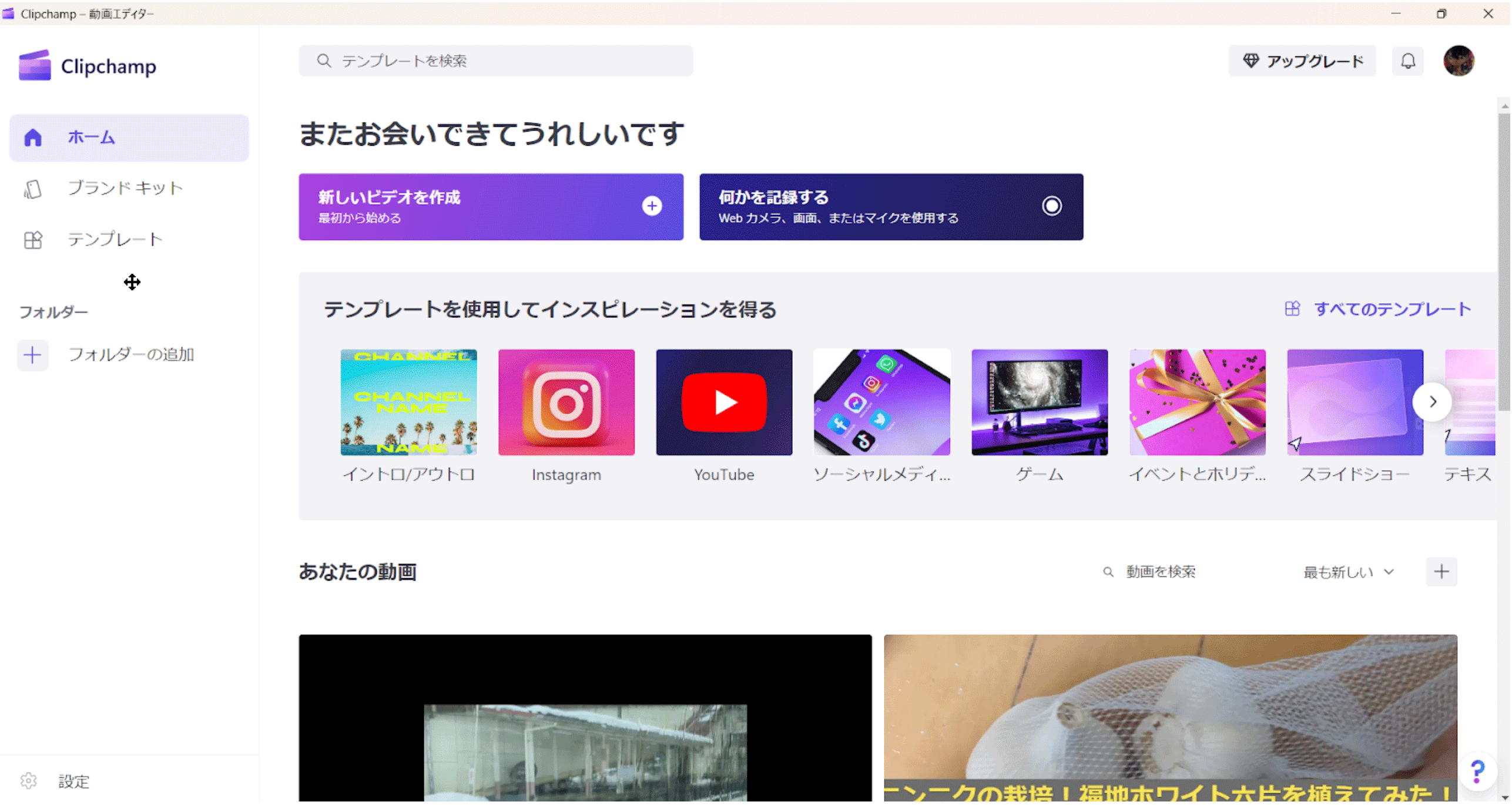
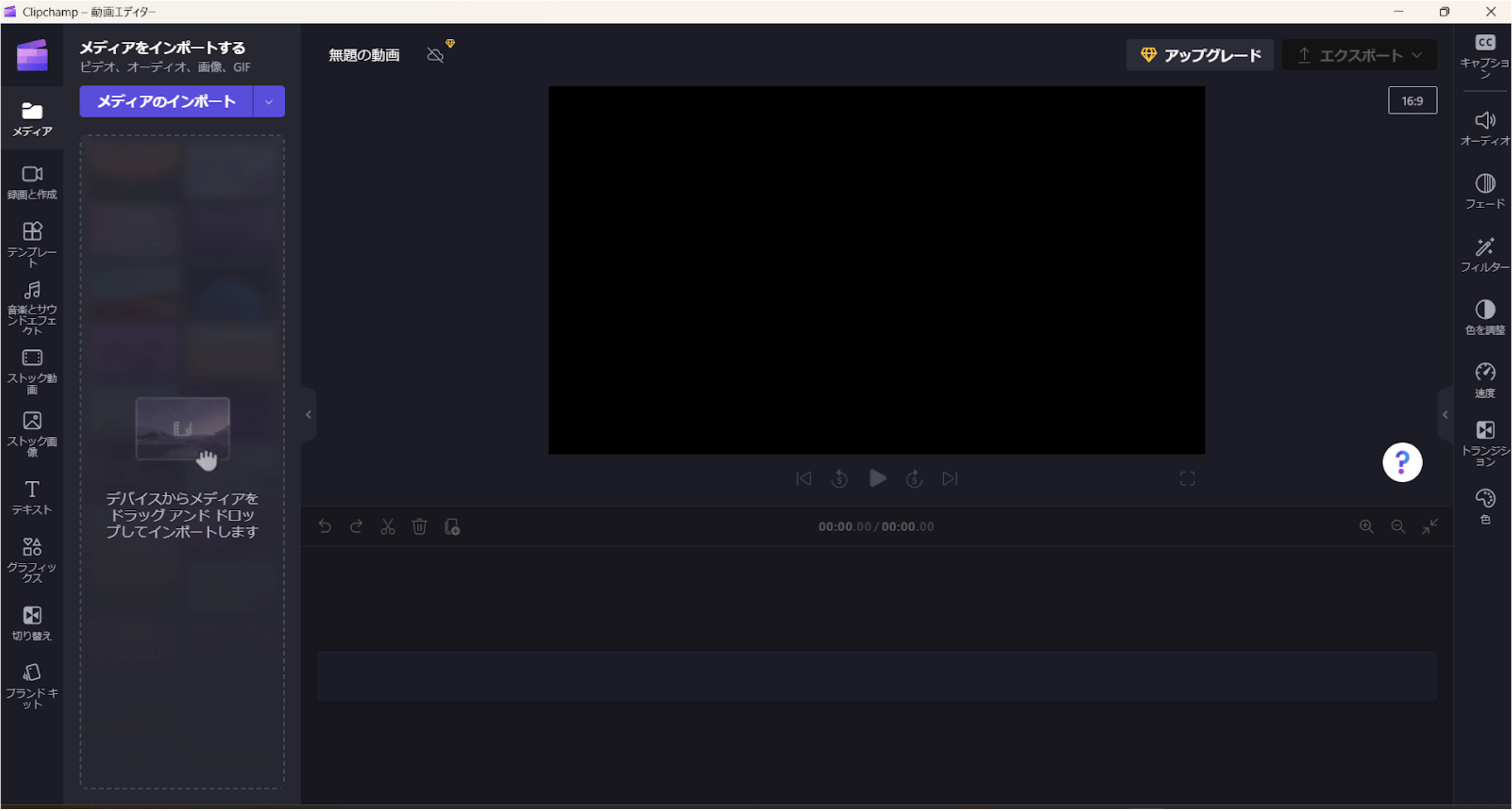
マウス操作で簡単に編集作業ができます。さらに素材集を使って簡単に演出が可能ですから、YouTubeやInstagramなどの動画編集がお手軽に出来ます。
素材には著作権があり、YouTubeなどで使用するとその旨が表示される事がありますが、自由に使える素材集ですから、インターネットで自作動画の公開をするのにも手軽に利用出来ます。
機能はとてもシンプルですが、洗練されています。
動画をつなぎ合わせたり、音楽を挿入する基本機能の他には動画に特殊効果を与える機能が簡単な操作で使用できるようになっています。
動画の字幕を入れたり数値を入力する時以外は全てマウスで操作できる手軽さです。
動作も軽く、第7世代のi5CPUでIntel製の内蔵グラフィックスのノートパソコン、メモリー8ギガバイト、SSD搭載の比較的古い機種でもYouTube用の簡単なmp4ファイルの動画程度なら、比較的快適に作成できます。Windows10からアップデートした場合にはインストールされないこともありますが、ウインドウズストアでダウンロード出来ます。Windowsユーザーなら取りあえず使ってみる事をお薦めします。
Macで標準的な動画編集ソフトiMovie
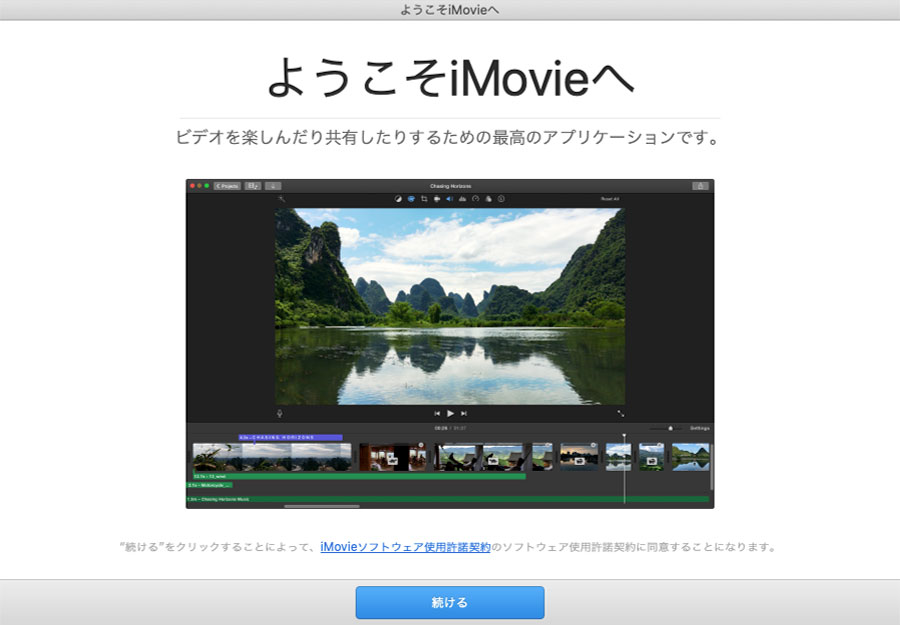
MacにはiMovieという標準ソフトが付いてきます。
iMovieはMacだけではなく、iPhoneやiPadなどのApple製品で利用出来るソフトです。
iPhoneやiPadとMacに付いているソフトの違いは、パソコン用のソフトかiOS用のアプリかという事だけで、機能的にはほぼ同じです。
このソフトはWindowsでは使う事が出来ません。
動画のカット編集やテロップの挿入などの基本的な操作は一通りできるので、入門用としては最適ですし、ある程度のクオリティーの動画が作れてしまうのもこのソフトのよいところです。
iMovieの特徴
Macに標準で搭載されているので、誰でも気軽に使ってみることが出来ます。
音声などの素材が多数収録されているので、YouTube動画なども、クオリティーの高い作品が簡単に制作できます。
iMovieの機能
iMovieはMPEG-4(MP4)、MPEG-2、AVCHD、MOV(Quick Time形式)、DVDとHDVのファイル形式に対応しているので、YouTubeやTikTokなどだけではなく、DVDも制作することが出来るので、イベントの動画制作にも十分に対応できます。
高機能なソフトです。1080p(HD)や4Kにも対応できるソフトです。
動画編集者にMacユーザーが多いのはおそらくこのソフトのためだと思われます。
それほど使いやすく、高機能なソフトです。
YouTube配信だけでなく、サークルなどでドラマや映画を制作するのにだって利用出来る高機能な制作ソフトです。
Ubuntu用の動画編集ソフトPitivi
Linuxの中では使いやすさで定評のあるUbuntuですが、動画編集ソフトも使いやすいものが多数あります。Ubuntuはかなり強力なOSですが、ノートパソコンで動作しますので、動画編集ソフトもノートパソコンで動作するものを紹介します。
Pitiviというソフトを紹介します。
Pitiviの特徴
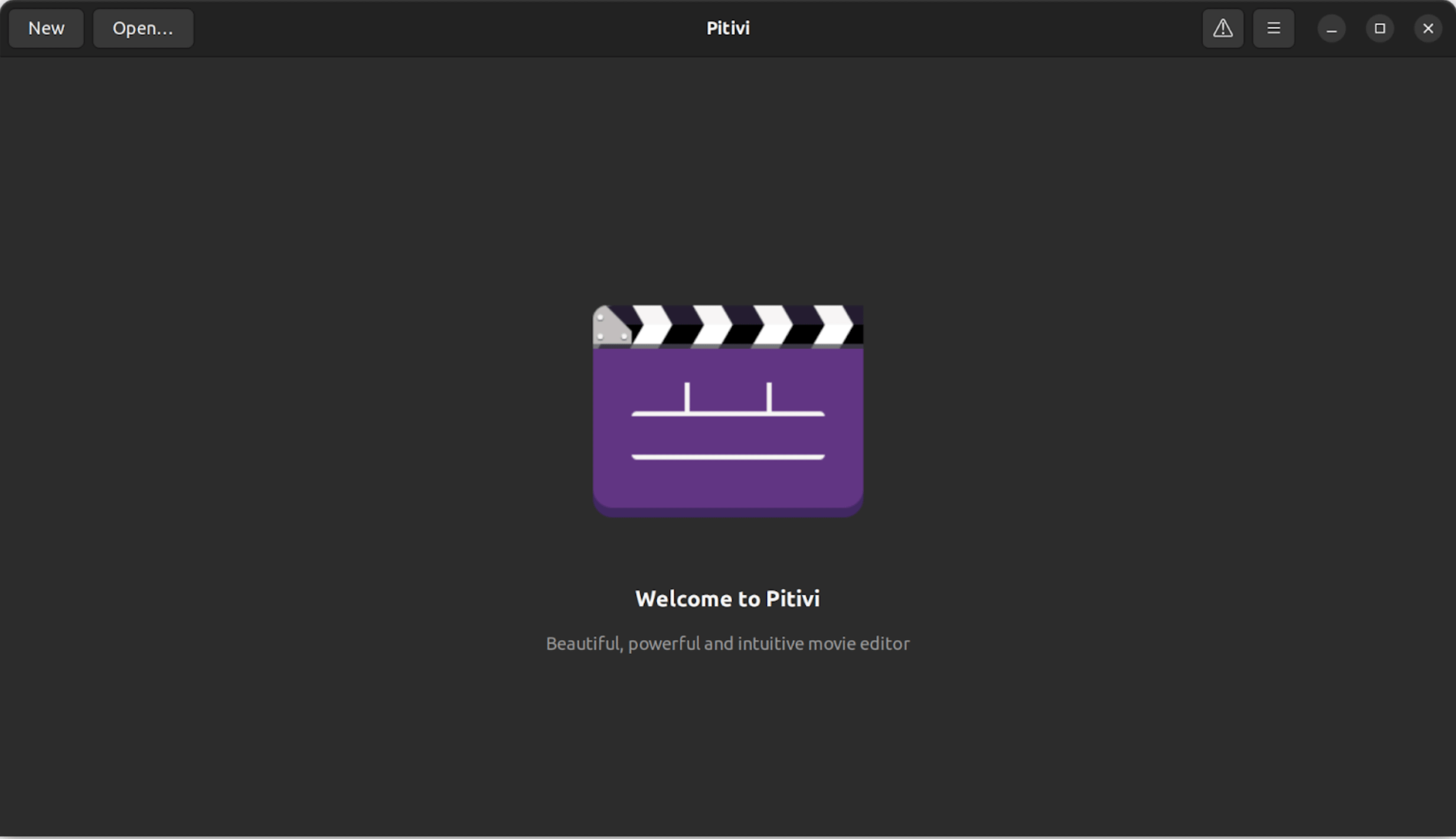
一番の特徴はフリーウエアだという事です。
無料で配布されているソフトですが、市販のものと遜色ない機能と使いやすさを持ち、非力なノートパソコンでも動作します。
Linux用のソフトでも高性能な物は多数存在しますが、このソフトは本当に入門用としての位置づけに有るソフトだと思います。
非力なハードウェアを活かした動画編集に適したソフトであり、かつてWindowsで標準的に使われていたAVIファイルの制作にも利用出来ますから、こちらもお手軽にYouTube動画やニコニコ動画の投稿用動画ファイルを作成できます。
無償のソフトですが、ハードウェアエンコード機能がある
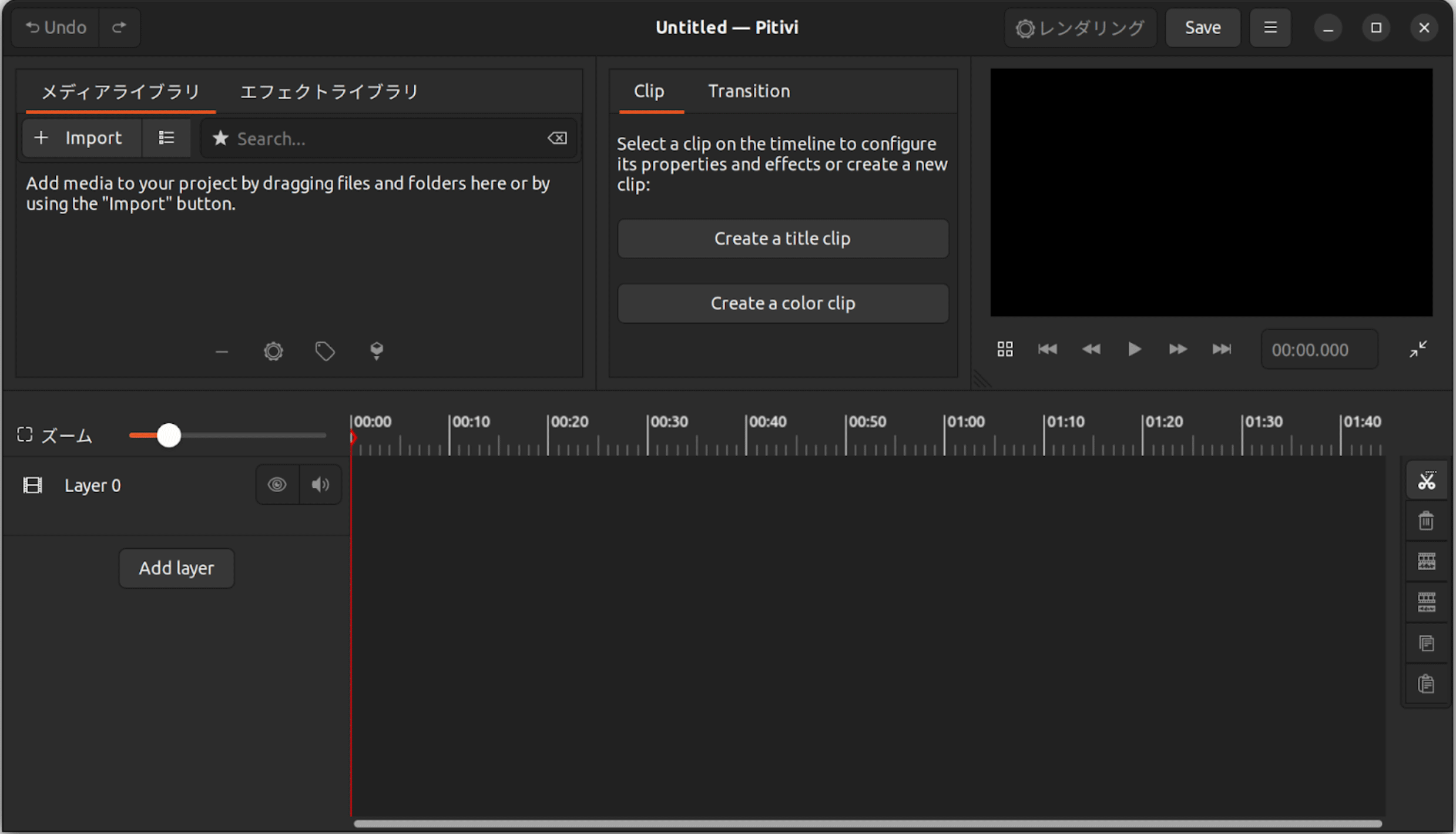
フリーウエアですが、市販のものと遜色のないハードウェアエンコード機能があります。
mp4形式の動画も制作できます。
ただ、ハードウェアエンコードには対応したビデオチップが必要ですので、ゲーミングパソコン並みの表現力のあるグラフィック機能を持ったビデオチップが必要になります。
インテル製のチップセット内蔵のビデオ機能でも対応しているものもありますが、非力なパソコンですと、エンコーダーに時間がかかってしまうのが難点です。
それと機能的にはやはり見劣りする面もあります。HD画質に対応していないとか4K以上の画質を要求する場合は、このソフトでは限界があるようです。ただ、フリーウエアですから、今後改変されて性能や機能が改良されてくることも考えられます。
このソフトはかつて動画の中心的なフォーマットだったAVIファイル形式にも対応していますから、どんな動画サイトやツールでも利用可能な動画が作成可能です。手軽に動画編集を楽しみたい場合にはかなり有効なソフトです。お手軽にお金をかけずに動画編集をはじめたいときには、無償で配られるUbuntuとともに4インストールされるこのソフトを使うのも、有効な手段です。
YouTubeもAVIファイルに対応していますから、伝説のバズ動画を作成する事だって出来るかもしれません。アイディア次第で使い物になるソフトですから、ぜひ試してみてください。
まとめ
この記事で紹介したソフトは入門用となりますが、どれも最低限必要な機能はあります。
Ubuntu用はWindows,Macに比べて少し見劣りするかも知れませんが、検索するともっと高機能なソフトも無償で使えるので探してみてください。
Windows11用とMac用のものは高機能なものが欲しければ、市販のソフトが多数有ります。数千円単位の格安のものから、高価なプロ用ソフトも市販されています。
どのソフトを選ぶ場合でも、どんなことがやりたいのかわかっていなければ、無駄な出費になってしまいます。やりたいことを見極めるためにもまずは入門用のソフトを使ってみて、「こんな機能があったらいいな」という基準で購入するソフトを探してみると、効率よく自分にピッタリのソフトが見つけられるのではないでしょうか。
そういう意味で、ここで紹介したソフトは最初の一本としては最適だと思います。なにしろ、無料ですから♪
今回は標準搭載のソフトウェアやフリーウェアの紹介でしたが、YouTubeやTikTok、Instagram、Facebookなどの動画だけでなく、本格的な動画も作れてしまう優れもののソフトです。
ここに紹介されたソフトの機能だけでは満足できないくらいに動画制作に力を入れたくなった方は市販のソフトでもっと強力な機能を持ったものもたくさんあります。
お値段の高いものも多いので、ここで紹介されたソフトを使って動画制作とはどういうものかをよく理解してから市販の高機能ソフトを購入するのもよいでしょう。
動画制作は奥が深いので、お手軽なソフトで充分楽しんでから、本格的なソフトを購入するようにすれば、自分はどんな機能が欲しいのかよくわかるので、無駄な出費を抑えることもできます。まずは練習も兼ねて、この記事で紹介されたソフトを使ってみてはいかがでしょうか。
弊社シンギでは広告用のショートムービーを中心に商品やサービス紹介動画の編集なども行っております。
ご興味のある方は是非お気軽にお問い合わせ下さい。
ご相談・お見積り・ご質問等ございましたら、お気軽にお問い合わせください。